Si vous êtes du genre à collectionner les applications sur votre iPhone, alors les astuces partagées dans cet article vont certainement vous plaire.
Il est clair que ceux qui disposent d’une grande capacité de stockage sur leur iPhone ont tendance à télécharger de nombreuses applications, souvent sans même se rendre compte qu’ils n’en utilisent pas la moitié.
Que vous les utilisiez ou non, avoir une multitude d’applications sur votre écran d’accueil peut rapidement devenir un vrai casse-tête. 😵
Cela crée un désordre visuel, et il arrive fréquemment que vous parcouriez les pages de l’écran d’accueil à la recherche d’une application spécifique, sans réussir à la trouver car elle est noyée parmi tant d’autres.
Si vous vous reconnaissez dans cette situation, il est temps de mettre en pratique vos talents « d’organisateur ». Par exemple, regrouper les applications de même catégorie dans des dossiers peut éliminer le chaos et libérer de l’espace sur votre écran d’accueil, pour une apparence plus épurée. Les dossiers sont également très faciles à repérer et à consulter parmi toutes vos applications.
Voyons ensemble comment créer des dossiers sur votre iPhone et organiser votre écran d’accueil.
Comment créer un dossier
Créer un dossier sur votre écran d’accueil est d’une simplicité enfantine. Il vous suffit de glisser une application au-dessus d’une autre.
Un dossier sera automatiquement créé, contenant les deux applications.
Vous pouvez y ajouter d’autres applications de la même manière, et les retirer en les faisant glisser hors du dossier. C’est aussi simple que ça.
Comment renommer un dossier
Pour renommer un dossier, vous devez d’abord le toucher, puis le nom apparaîtra en haut.
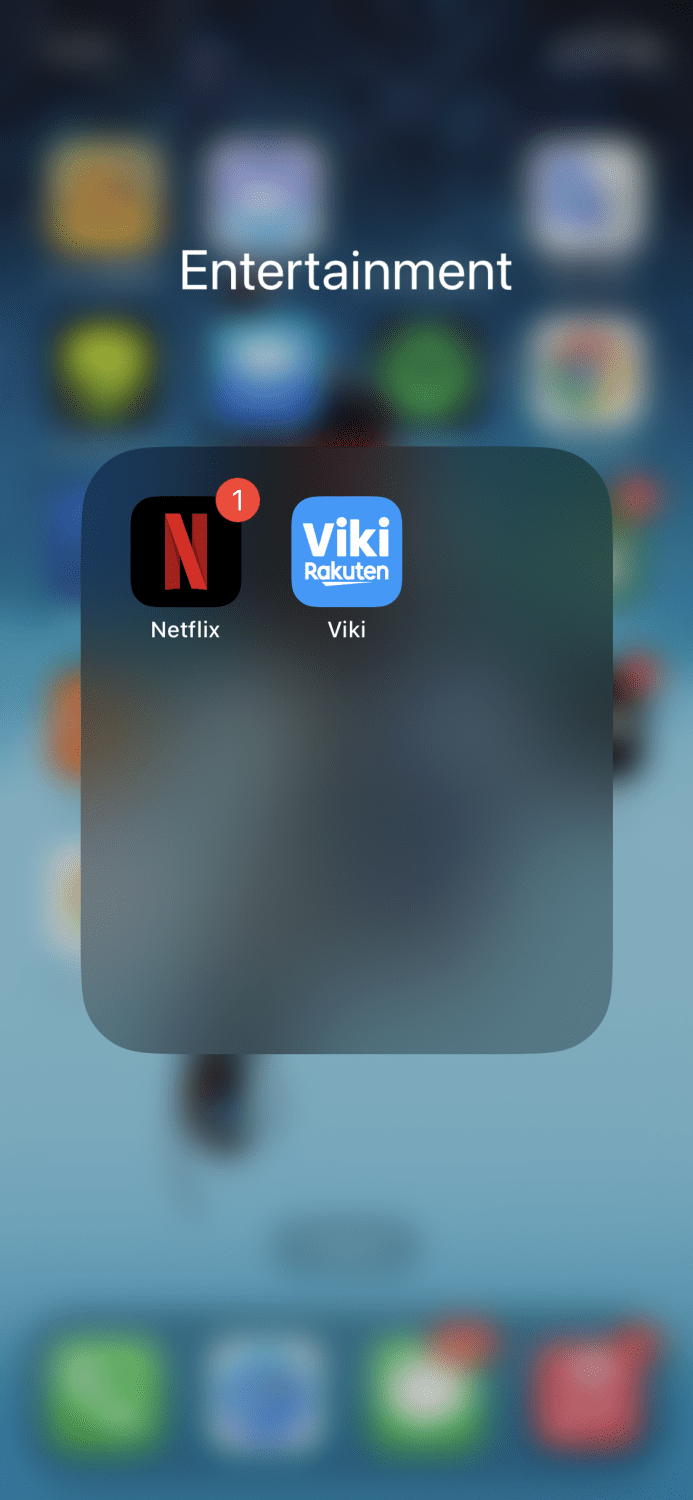
Ensuite, maintenez votre doigt appuyé sur le nom jusqu’à ce qu’il se mette à trembler, et vous aurez la possibilité de le renommer.
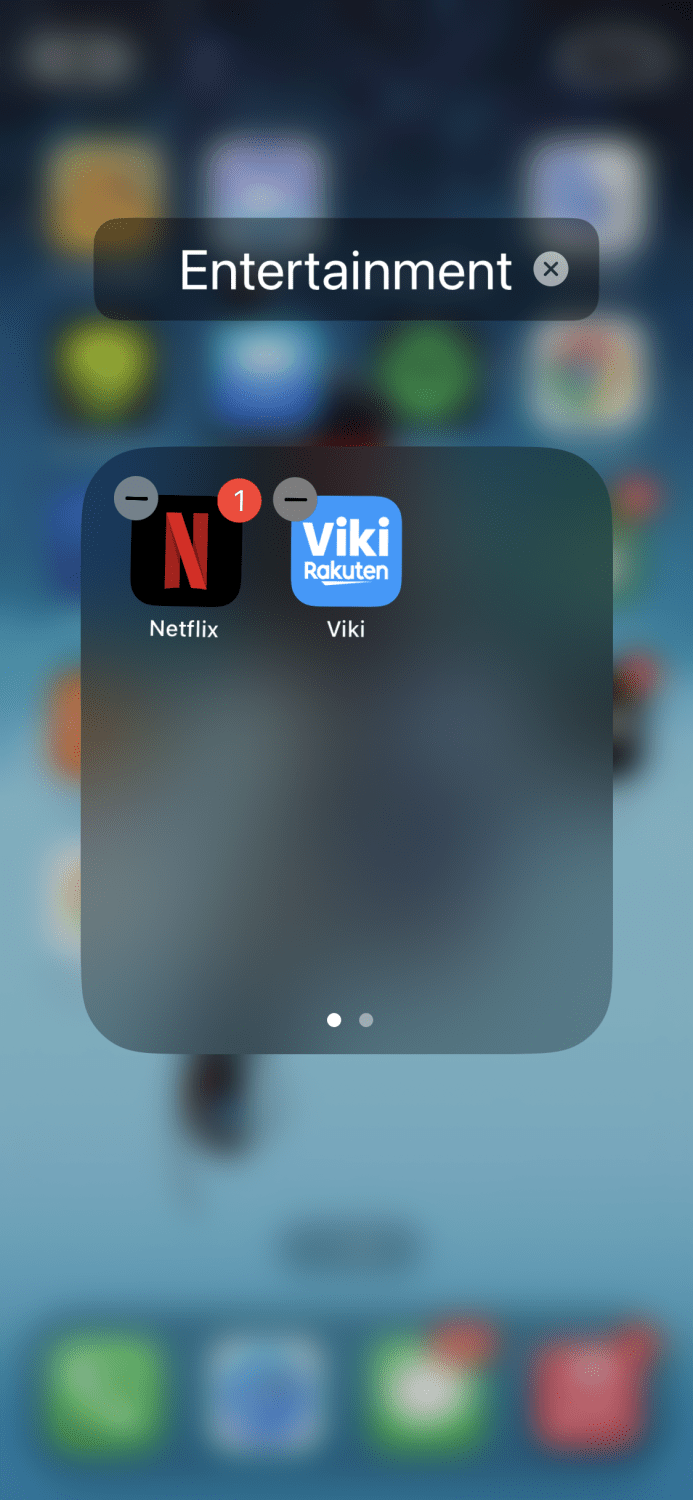
Saisissez votre nouveau nom, et le tour est joué.
Comment supprimer un dossier
Si vous estimez avoir trop de dossiers et souhaitez vous en débarrasser, ou si, pour une raison quelconque, vous voulez les supprimer, vous pouvez le faire en maintenant votre doigt appuyé sur le dossier jusqu’à ce que ces options apparaissent :
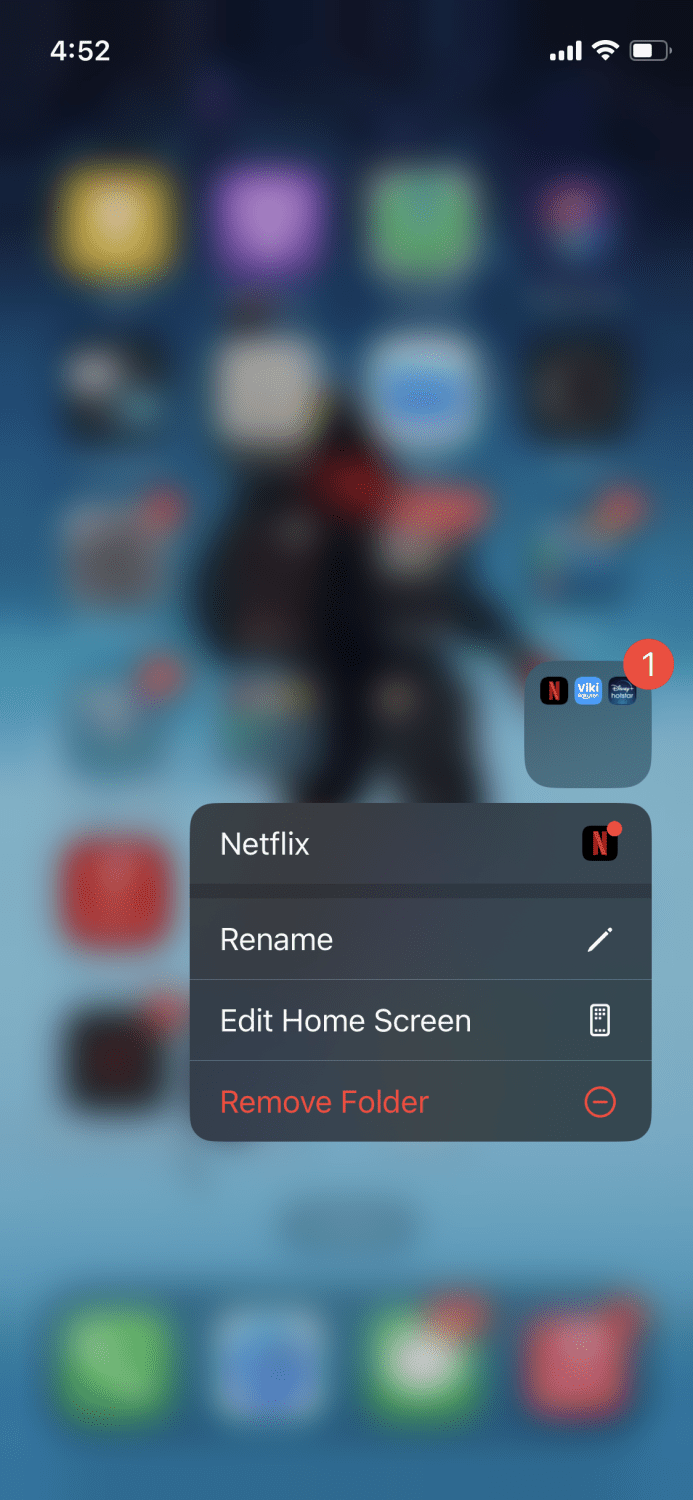
Dans les options, appuyez sur « Supprimer le dossier » et il sera supprimé. Les applications qu’il contenait reviendront sur l’écran d’accueil, là où elles se trouvaient auparavant.
Conseils pour garder votre écran d’accueil organisé
Si votre écran d’accueil vous paraît désordonné et que vous souhaitez y mettre un peu d’ordre, voici quelques conseils utiles.
Créer des dossiers « par catégorie »
La création de dossiers classés par catégories vous aide à retrouver vos applications beaucoup plus facilement et libère de l’espace sur votre écran d’accueil. Vous pouvez créer plusieurs dossiers, par exemple pour les applications de réseaux sociaux, celles liées au travail, les applications de commande de nourriture, etc. Voici un exemple :
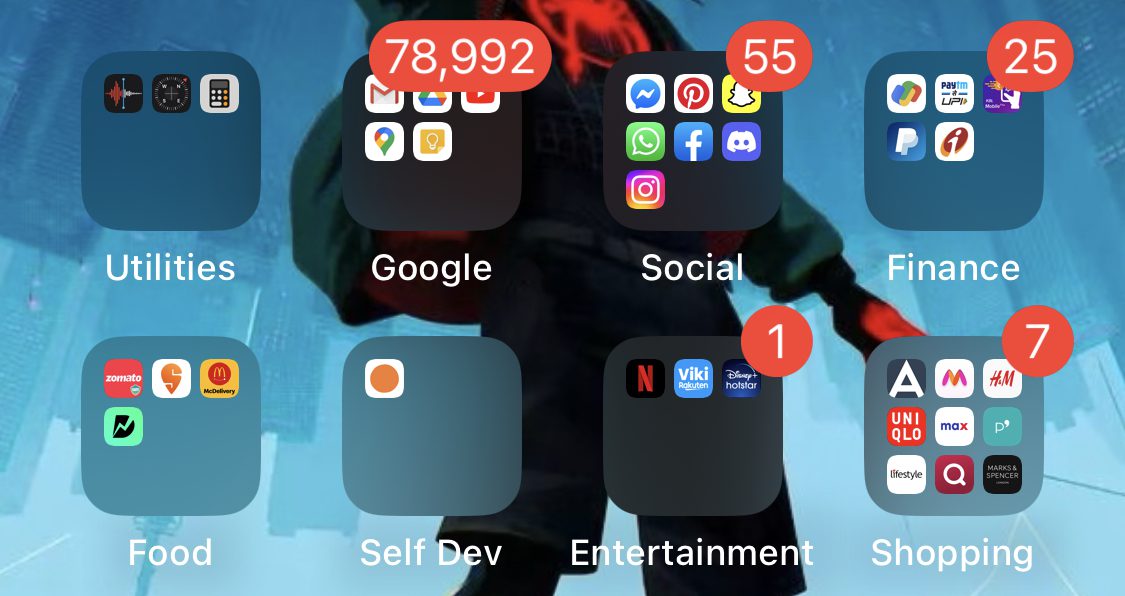
De cette manière, lorsque vous voulez commander à manger, vous n’avez qu’à ouvrir le dossier correspondant au lieu de chercher dans tout votre écran d’accueil.
Empiler les widgets
Cette astuce s’est avérée très utile pour rendre mon écran d’accueil plus propre que jamais.
Si vous avez plusieurs widgets sur votre écran d’accueil, vous pouvez les empiler les uns sur les autres, comme ceci :
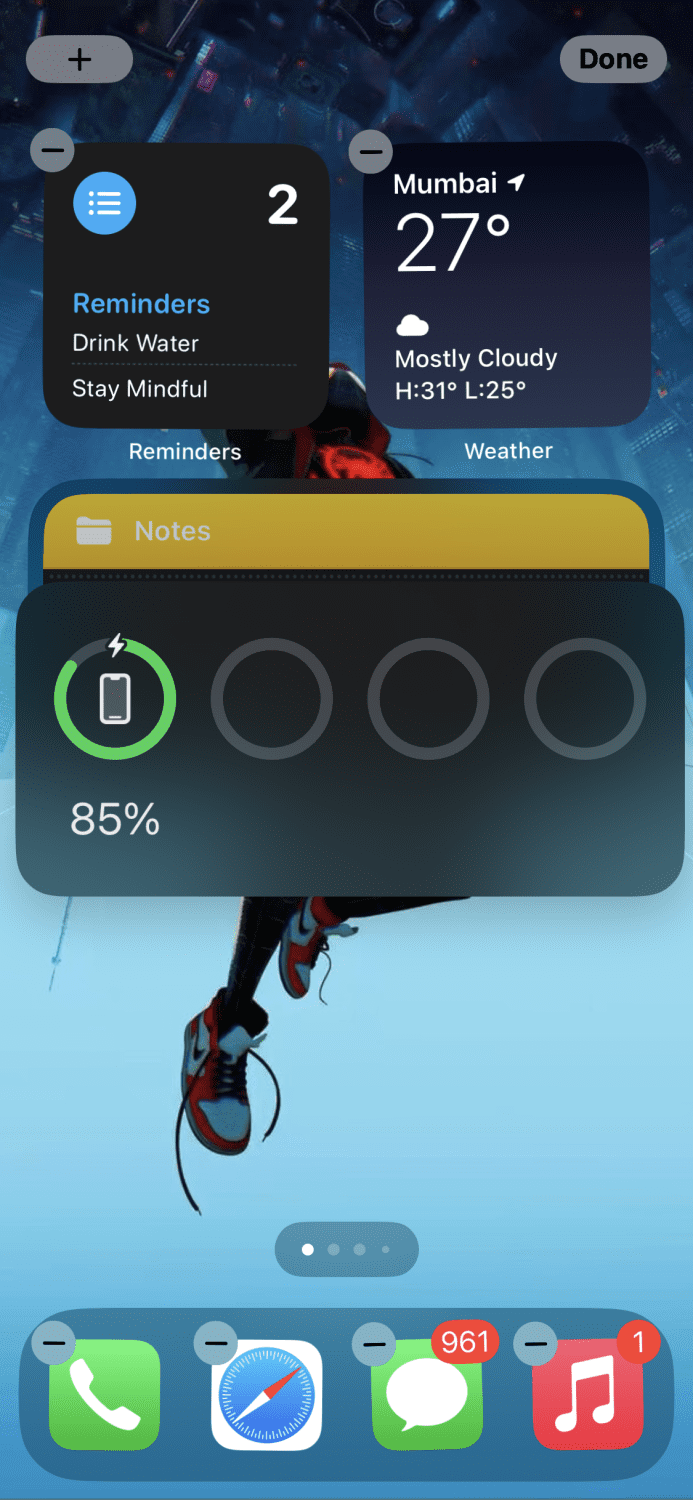
Pour cela, faites glisser un widget au-dessus d’un autre. Les widgets à l’intérieur de la pile sont accessibles en glissant simplement de haut en bas.
Si vous souhaitez retirer un widget de la pile, appuyez dessus et maintenez votre doigt jusqu’à ce que cette petite fenêtre apparaisse :
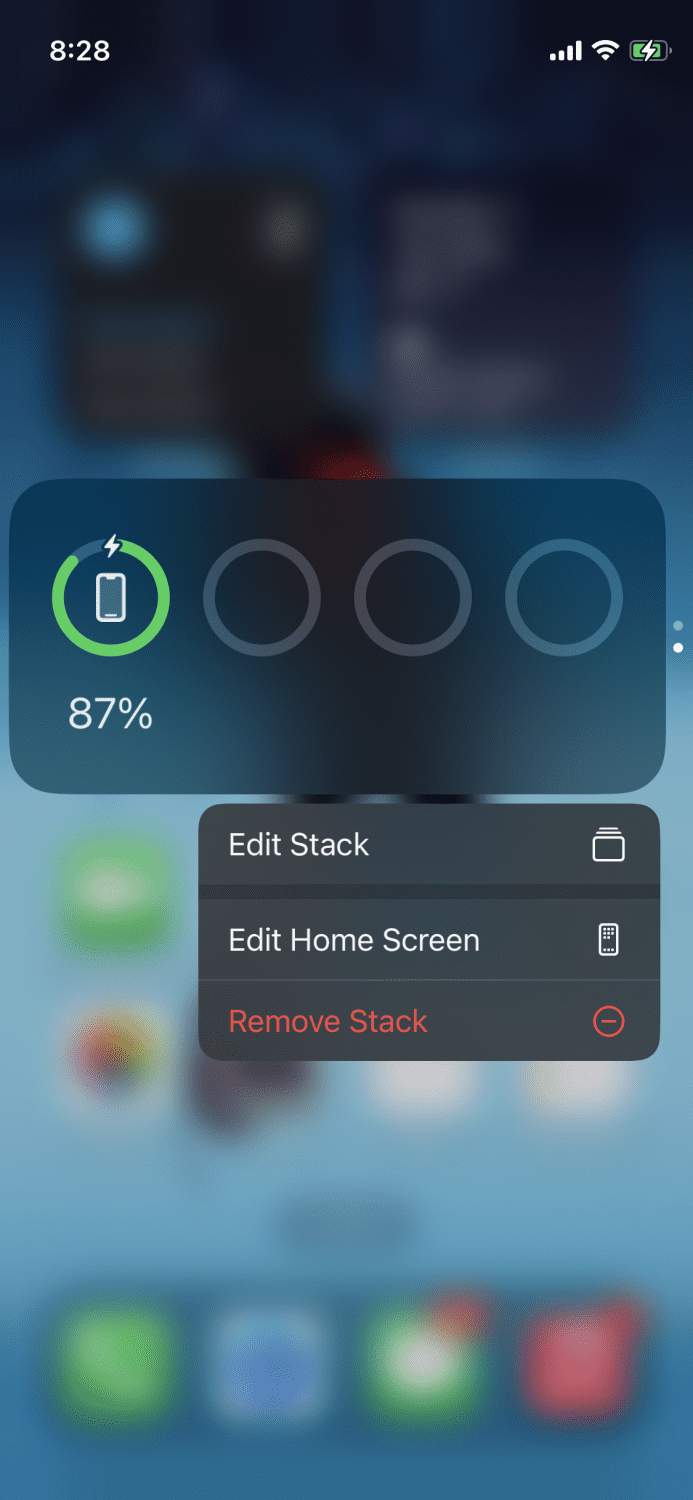
Appuyez sur « Modifier la pile », et vous pourrez ensuite le faire glisser et le ramener sur l’écran d’accueil en tant que widget indépendant.
Masquer les pages inutiles
Si certaines pages de votre écran d’accueil ne vous sont d’aucune utilité, vous pouvez les masquer très facilement. Appuyez simplement sur une zone vide et maintenez votre doigt jusqu’à ce que les applications se mettent à trembler, puis appuyez sur les petits points en bas :
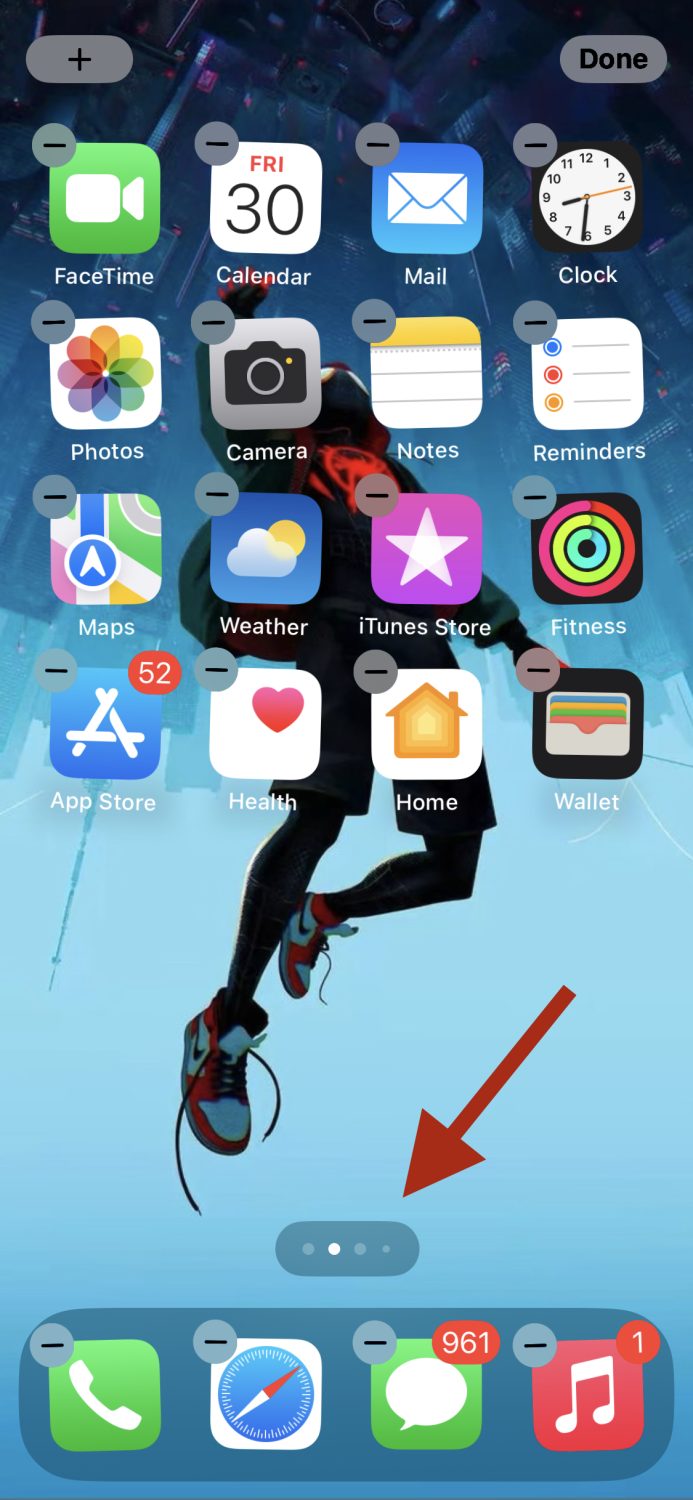
Vous verrez alors la liste des pages actuelles.
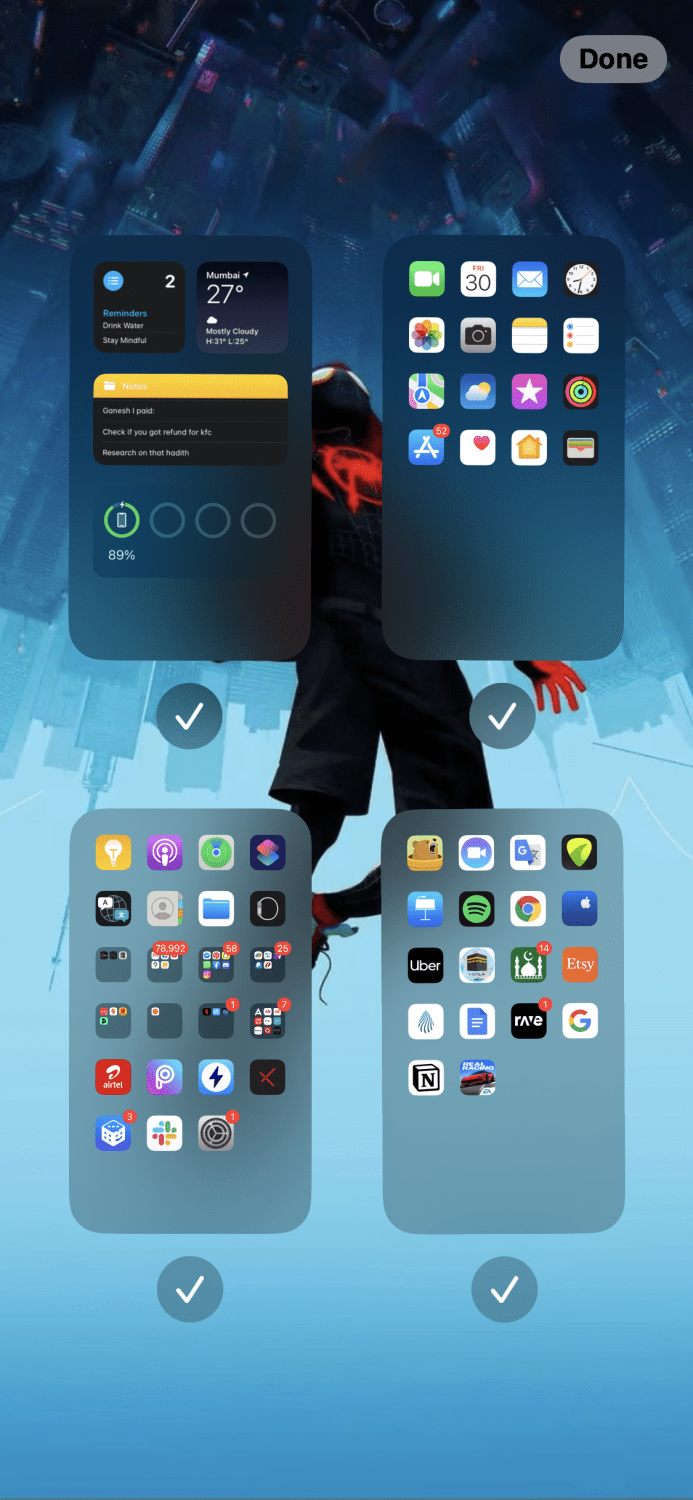
Pour masquer une page, décochez la case située en dessous, et le tour est joué.
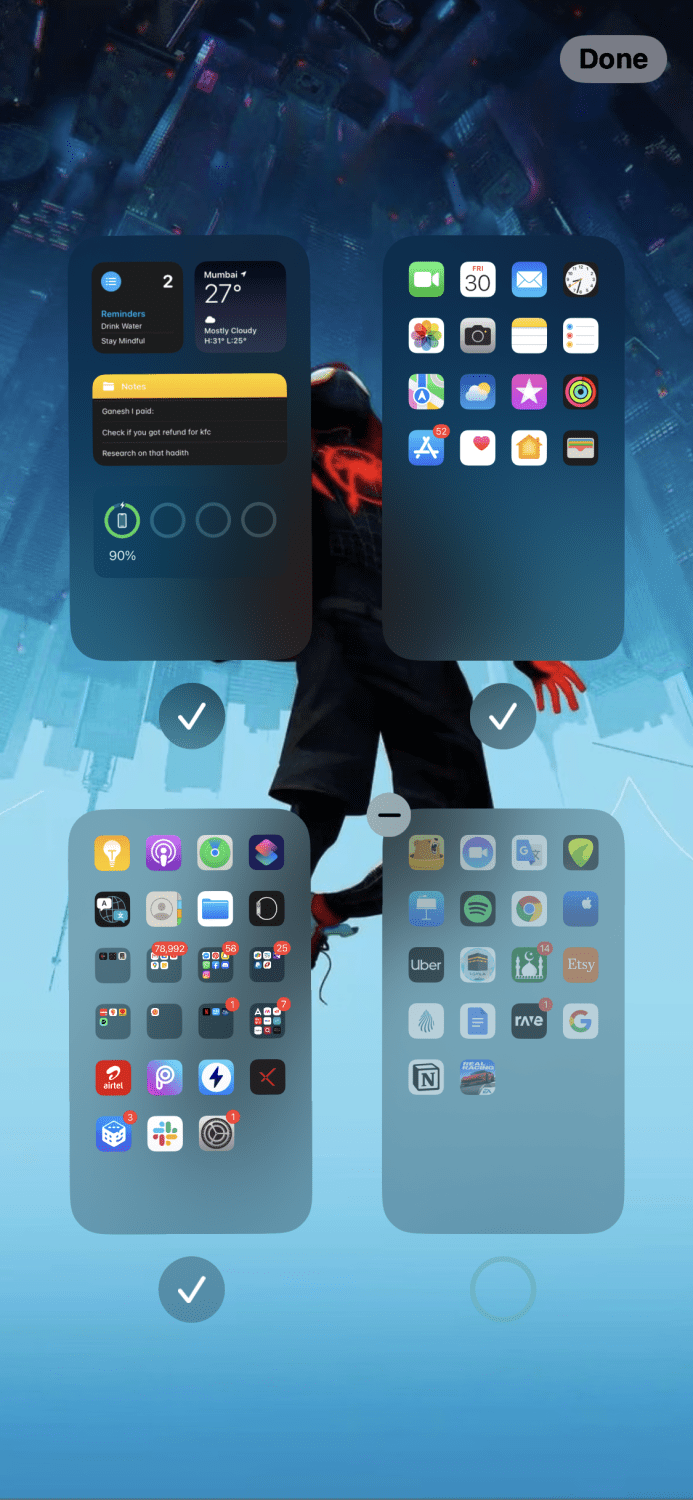
Pour la faire réapparaître, cochez à nouveau la case.
Réorganiser les pages
Certaines pages contiennent des applications « plus importantes » que d’autres, et vous souhaitez les avoir à portée de main.
Pour réorganiser les pages, appuyez longuement sur une zone vide jusqu’à ce que les applications se mettent à trembler, puis appuyez de nouveau sur les petits points.
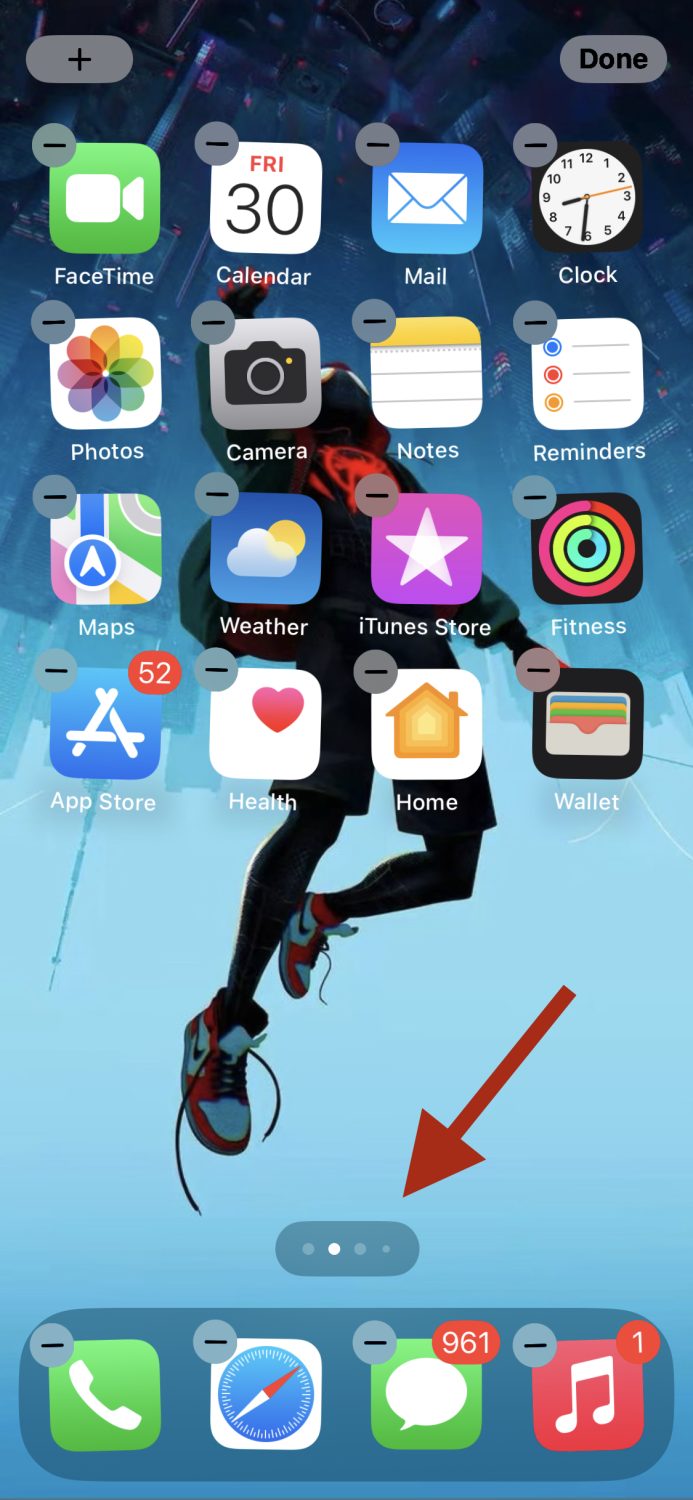
Une fois que la fenêtre de page apparaît, faites glisser la page où vous le souhaitez.
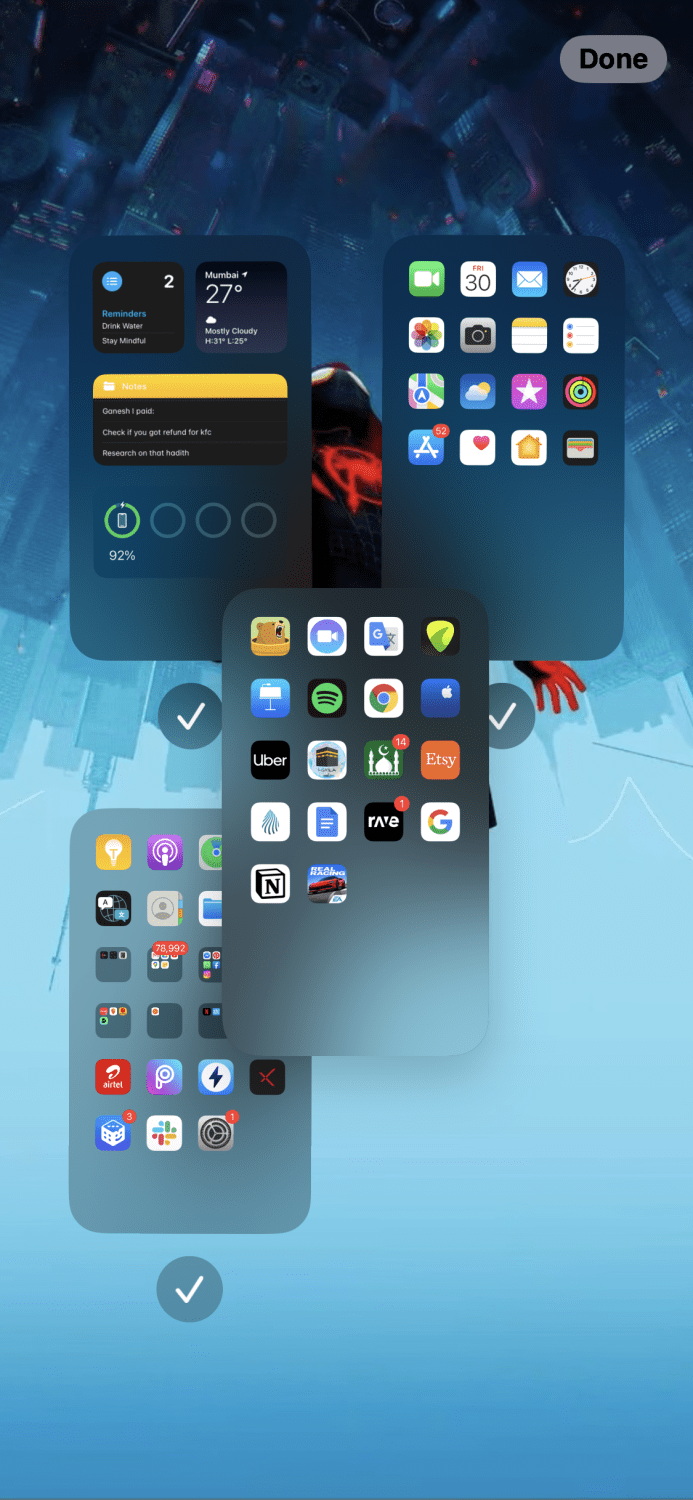
Lorsque vous avez terminé, appuyez sur « Terminé » en haut à droite.
Masquer les applications inutilisées
Parmi toutes les applications que vous possédez, il y en a forcément quelques-unes que vous utilisez rarement. Il peut être judicieux de les masquer de l’écran d’accueil et de les conserver uniquement dans la bibliothèque d’applications.
Sélectionnez l’application concernée et appuyez sur « Supprimer l’app » une fois que la petite fenêtre apparaît.
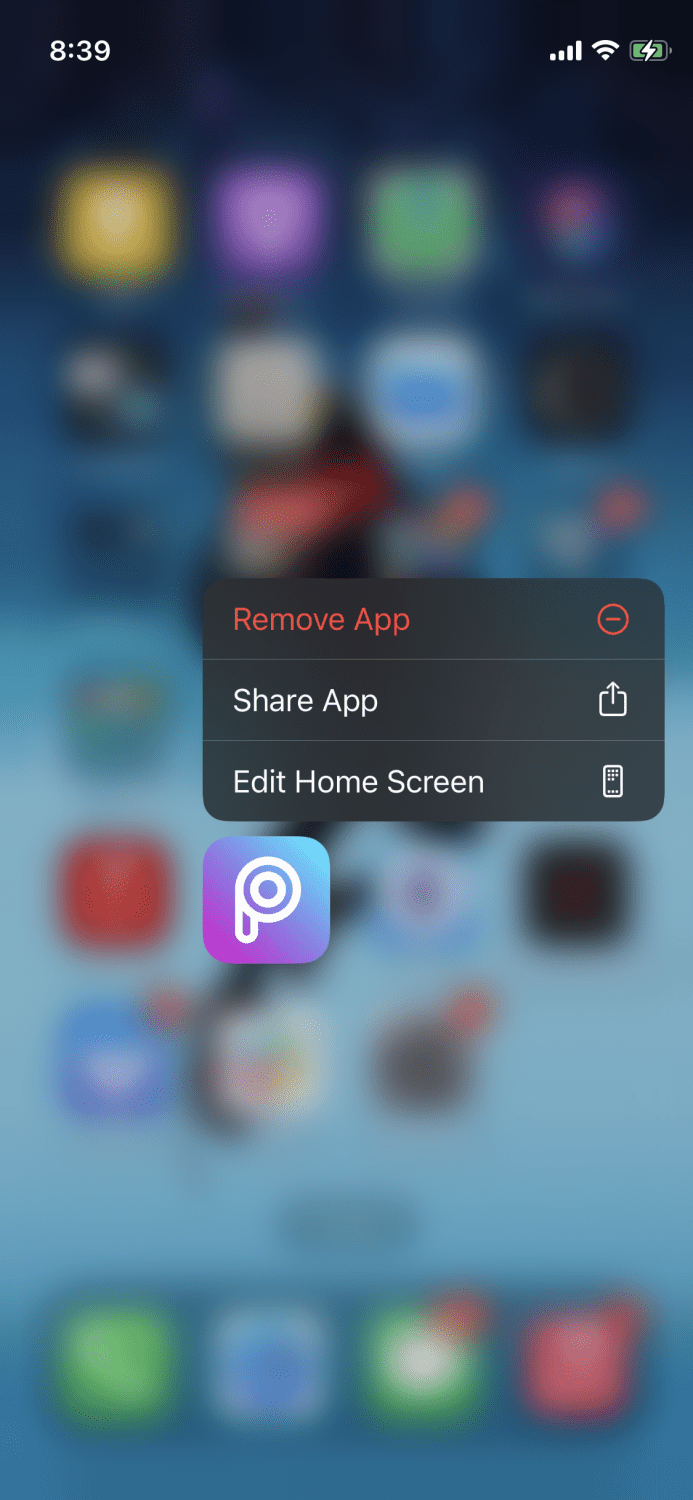
Ensuite, appuyez sur « Retirer de l’écran d’accueil ».
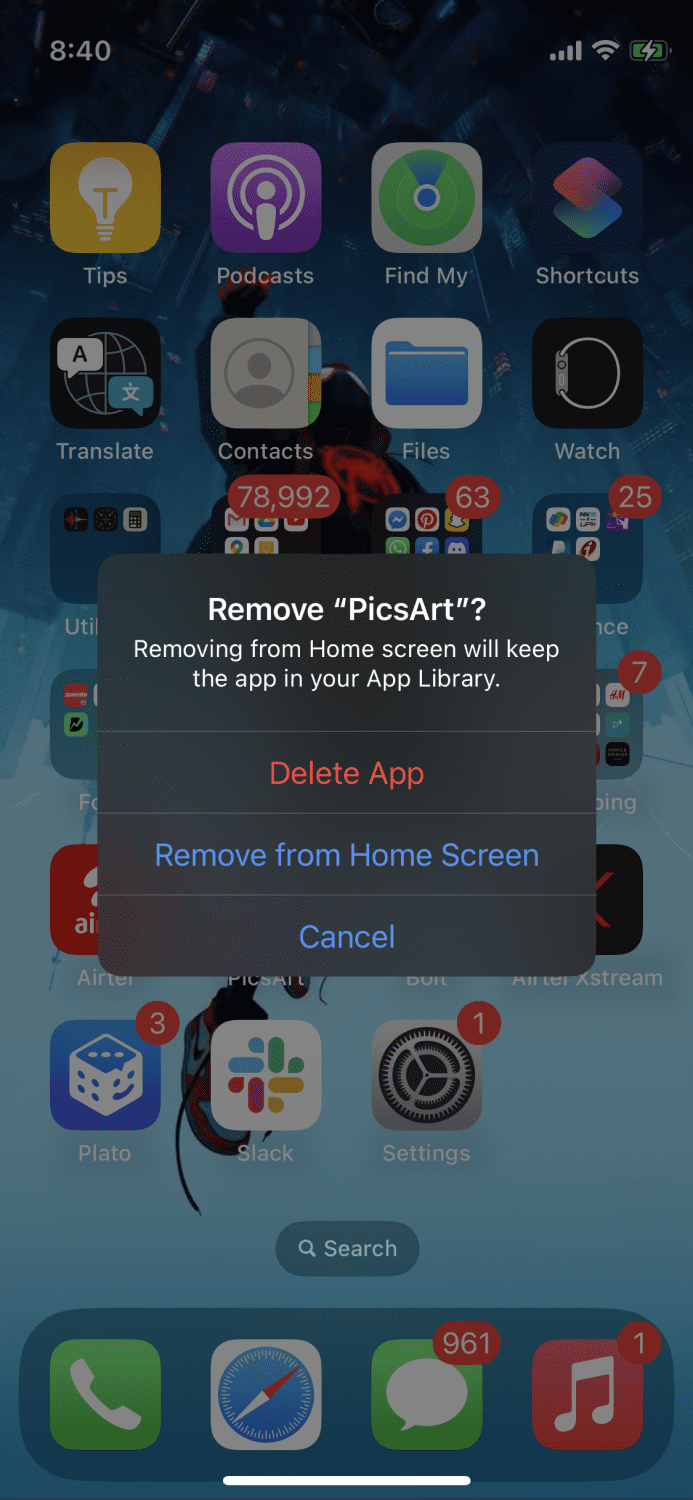
Cela masquera l’application de votre écran d’accueil.
Conclusion
Bien qu’il soit formidable d’avoir beaucoup d’espace de stockage sur votre iPhone, cela peut nous inciter à télécharger une multitude d’applications que nous n’utiliserons probablement pas beaucoup. Et comme le stockage n’est généralement pas un problème, personne ne se donne la peine de les supprimer ou de les réorganiser.
À long terme, cela crée un véritable désordre, peut vous faire perdre du temps et de l’énergie, et nuire à votre productivité.
Les conseils ci-dessus vous aideront à organiser les applications sur votre iPhone et à maintenir votre écran d’accueil aussi rangé que possible.
Vous voulez éliminer les distractions ? Apprenez-en davantage sur la fonctionnalité « Concentration » de l’iPhone.